Tworzenie partycji w systemie Windows 10 jest kluczowym procesem, który pozwala na lepsze zarządzanie przestrzenią dyskową. Dzięki partycjonowaniu możesz organizować pliki, instalować nowe systemy operacyjne, a także zwiększać wydajność swojego komputera. Aby jednak skutecznie utworzyć nową partycję, musisz mieć nieprzydzielone miejsce na dysku twardym. W przeciwnym razie, konieczne będzie zmniejszenie istniejącego woluminu, co może wiązać się z ryzykiem utraty danych.
W tej instrukcji przedstawimy krok po kroku, jak utworzyć nową partycję w Windows 10, a także jak zabezpieczyć swoje dane przed ewentualnymi problemami. Dzięki naszym wskazówkom, proces ten stanie się prostszy i bezpieczniejszy, a Ty będziesz mógł cieszyć się sprawnie działającym systemem.
Najistotniejsze informacje:
- Aby utworzyć nową partycję, potrzebujesz nieprzydzielonego miejsca na dysku.
- Proces tworzenia partycji można rozpocząć w narzędziu "Zarządzanie dyskami".
- Zmniejszenie istniejącego woluminu może wiązać się z ryzykiem utraty danych, dlatego zaleca się wykonanie kopii zapasowej.
- W trakcie tworzenia nowej partycji można dostosować jej rozmiar oraz system plików.
- W przypadku napotkania problemów, istnieją typowe błędy, które można łatwo rozwiązać.
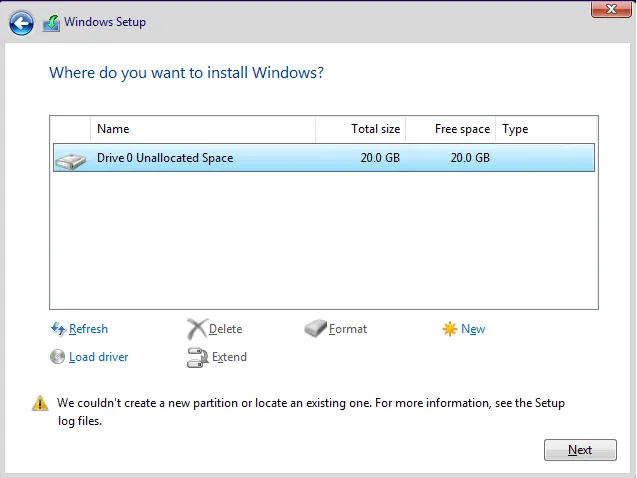
Jak skutecznie utworzyć partycje w Windows 10 i nie stracić danych
Tworzenie partycji w systemie Windows 10 jest ważnym krokiem w zarządzaniu przestrzenią dyskową. Dzięki partycjonowaniu możesz organizować pliki, co ułatwia ich późniejsze odnajdywanie, oraz instalować nowe systemy operacyjne obok istniejącego. Aby utworzyć nową partycję, musisz mieć dostęp do nieprzydzielonego miejsca na dysku twardym. W przypadku braku takiego miejsca konieczne będzie zmniejszenie istniejącego woluminu, co może wiązać się z ryzykiem utraty danych.
W tym artykule szczegółowo omówimy, jak utworzyć partycje w Windows 10, a także jakie są korzyści płynące z ich tworzenia. Podzielimy proces na kilka prostych kroków, aby każdy mógł z łatwością wykonać tę operację. Bez względu na to, czy chcesz podzielić dysk, czy dodać nową partycję, znajdziesz tu wszystkie potrzebne informacje, aby zrobić to bezpiecznie i efektywnie.
Przygotowanie do tworzenia partycji: co musisz wiedzieć
Przed przystąpieniem do procesu, jak utworzyć partycje w Windows 10, ważne jest, aby dokładnie ocenić dostępne miejsce na dysku. Aby to zrobić, otwórz narzędzie "Zarządzanie dyskami", które pozwoli Ci zobaczyć, które obszary są już zajęte, a które są nieprzydzielone. Jeśli nie masz wystarczającej ilości nieprzydzielonego miejsca, będziesz musiał zmniejszyć istniejący wolumin. Pamiętaj, że zmniejszenie woluminu może być ryzykowne dla danych, dlatego dokładna ocena jest kluczowa.
Oprócz oceny miejsca na dysku, niezwykle istotne jest wykonanie kopii zapasowej danych przed rozpoczęciem jakiejkolwiek operacji partycjonowania. W przypadku wystąpienia problemów podczas zmiany rozmiaru woluminu lub tworzenia nowej partycji, możesz stracić ważne pliki. Warto skorzystać z zewnętrznych dysków twardych lub usług chmurowych, takich jak Google Drive czy OneDrive, aby zabezpieczyć swoje dane. W ten sposób zyskasz pewność, że Twoje pliki są bezpieczne, nawet jeśli coś pójdzie nie tak.Krok po kroku: jak utworzyć nową partycję w Windows 10
Aby skutecznie utworzyć nową partycję w systemie Windows 10, musisz skorzystać z narzędzia "Zarządzanie dyskami". To wbudowane narzędzie pozwala na łatwe zarządzanie przestrzenią dyskową. Aby je otworzyć, kliknij prawym przyciskiem myszy na przycisk Start i wybierz opcję "Zarządzanie dyskami". Możesz również wpisać "Zarządzanie komputerem" w pasku wyszukiwania, a następnie uruchomić je jako administrator. Po otwarciu narzędzia, będziesz mógł zobaczyć wszystkie dostępne dyski oraz nieprzydzielone miejsca, które możesz wykorzystać do stworzenia nowej partycji.
Teraz przejdźmy do właściwych kroków, jak utworzyć partycje w Windows 10. Po zidentyfikowaniu nieprzydzielonego miejsca, kliknij na ten obszar prawym przyciskiem myszy i wybierz "Nowy wolumin prosty". W kreatorze nowego woluminu prostego, kliknij "Dalej" i określ rozmiar woluminu w megabajtach lub zaakceptuj domyślny maksymalny rozmiar. Następnie przypisz literę dysku do nowej partycji lub zaakceptuj domyślną, a potem kliknij "Dalej". Możesz również sformatować wolumin, wybierając ustawienia domyślne lub dostosowując etykietę woluminu, a następnie kliknij "Dalej" i "Zakończ".
Po wykonaniu tych kroków, nowa partycja powinna być już dostępna w systemie. Aby upewnić się, że proces przebiegł pomyślnie, sprawdź, czy nowy wolumin pojawił się w "Zarządzaniu dyskami" oraz w Eksploratorze plików. Dzięki tym prostym krokom, możesz stworzyć partycję na dysku w Windows 10 i efektywnie zarządzać przestrzenią dyskową.
- Kliknij prawym przyciskiem myszy na przycisk Start i wybierz "Zarządzanie dyskami".
- Wybierz nieprzydzielony obszar, kliknij prawym przyciskiem myszy i wybierz "Nowy wolumin prosty".
- Określ rozmiar woluminu, przypisz literę dysku, a następnie kliknij "Dalej" i "Zakończ".
Jak zabezpieczyć dane przed utratą podczas partycjonowania
Podczas procesu partycjonowania, kluczowe jest, aby zabezpieczyć swoje dane przed ewentualną utratą. Najlepszym sposobem na to jest wykonanie kopii zapasowej wszystkich ważnych plików przed rozpoczęciem jakichkolwiek zmian na dysku. Można to zrobić na kilka sposobów, w tym poprzez wykorzystanie zewnętrznych dysków twardych, które oferują dużą pojemność i są łatwe w użyciu. Alternatywnie, można skorzystać z usług chmurowych, takich jak Google Drive czy Dropbox, które umożliwiają przechowywanie danych online i dostęp do nich z różnych urządzeń.
Oprócz stworzenia kopii zapasowej, ważne jest również zweryfikowanie jej integralności. Upewnij się, że wszystkie pliki zostały poprawnie skopiowane i są dostępne w nowym miejscu. Regularne tworzenie kopii zapasowych jest kluczowe, aby uniknąć utraty danych w przyszłości, szczególnie przed dużymi operacjami, takimi jak zmniejszenie woluminu i utworzenie partycji w Windows 10. Zainwestowanie w oprogramowanie do automatycznego tworzenia kopii zapasowych może znacznie ułatwić ten proces.Wybór systemu plików: co wybrać dla nowej partycji?
Podczas tworzenia nowej partycji w systemie Windows 10, kluczowym krokiem jest wybór odpowiedniego systemu plików. Najpopularniejsze opcje to NTFS, FAT32 oraz exFAT. NTFS (New Technology File System) jest najbardziej zaawansowanym systemem plików, który obsługuje duże pliki oraz oferuje funkcje takie jak kompresja i szyfrowanie. FAT32 (File Allocation Table 32) jest starszym systemem, który ma ograniczenie rozmiaru pliku do 4 GB, ale jest szeroko kompatybilny z różnymi urządzeniami. exFAT (Extended File Allocation Table) łączy zalety FAT32 i NTFS, obsługując większe pliki, co czyni go idealnym dla pamięci USB i kart SD.
Wybór systemu plików powinien być uzależniony od Twoich potrzeb. Jeśli planujesz przechowywać duże pliki, takie jak filmy czy obrazy ISO, NTFS będzie najlepszym wyborem. Z kolei jeśli chcesz, aby partycja była dostępna na różnych systemach operacyjnych, warto rozważyć FAT32 lub exFAT. Na przykład, jeśli zamierzasz używać pendrive'a zarówno w systemie Windows, jak i macOS, exFAT będzie najlepszym rozwiązaniem, ponieważ obsługuje duże pliki i jest kompatybilny z wieloma systemami.
| System plików | Zalety | Wady | Rekomendowane użycie |
|---|---|---|---|
| NTFS | Obsługuje duże pliki, kompresja, szyfrowanie | Niekompatybilny z niektórymi urządzeniami | Wewnętrzne dyski twarde, duże pliki |
| FAT32 | Wysoka kompatybilność, prostota | Ograniczenie rozmiaru pliku do 4 GB | Małe pliki, urządzenia przenośne |
| exFAT | Obsługuje duże pliki, kompatybilność z wieloma systemami | Brak zaawansowanych funkcji NTFS | Pamięci USB, karty SD |
Rozwiązywanie problemów: najczęstsze błędy przy tworzeniu partycji
Podczas tworzenia partycji w systemie Windows 10 mogą wystąpić różne problemy. Do najczęstszych błędów należy brak wystarczającego miejsca na dysku, co uniemożliwia utworzenie nowej partycji. Inne problemy mogą obejmować niepoprawne formatowanie dysku lub problemy z dostępem do narzędzia "Zarządzanie dyskami". W przypadku, gdy nie możesz utworzyć nowej partycji, sprawdź, czy masz odpowiednie uprawnienia administracyjne oraz czy dysk jest poprawnie podłączony.
Rozwiązania dla tych problemów mogą być proste. Jeśli brakuje miejsca, rozważ zmniejszenie istniejącego woluminu, aby stworzyć nieprzydzielony obszar. W przypadku problemów z formatowaniem, upewnij się, że wybrany system plików jest odpowiedni dla Twoich potrzeb. Zawsze warto również uruchomić komputer ponownie, aby upewnić się, że wszystkie zmiany zostały zastosowane.
Warto również pamiętać o kilku dodatkowych wskazówkach. Jeśli napotykasz problemy, spróbuj uruchomić narzędzie do rozwiązywania problemów z dyskiem, które jest dostępne w systemie Windows. Możesz także skorzystać z oprogramowania do zarządzania partycjami, które oferuje więcej funkcji i może ułatwić proces. Oto kilka kroków, które mogą pomóc w rozwiązaniu problemów:
- Sprawdź, czy masz wystarczająco dużo miejsca na dysku.
- Upewnij się, że masz uprawnienia administracyjne do zarządzania dyskami.
- Uruchom ponownie komputer, aby zastosować zmiany.
- Sprawdź, czy dysk jest poprawnie podłączony i widoczny w systemie.
- Rozważ użycie oprogramowania do zarządzania partycjami w celu uzyskania dodatkowych funkcji.
Jak optymalizować wydajność nowych partycji w Windows 10
Po utworzeniu nowych partycji w systemie Windows 10, warto zwrócić uwagę na optymalizację ich wydajności. Użycie odpowiednich narzędzi do defragmentacji dysków oraz monitorowania ich stanu może znacząco wpłynąć na szybkość działania systemu. Programy takie jak Defraggler czy Windows Defragment and Optimize Drives pozwalają na efektywne zarządzanie przestrzenią dyskową, co może przyczynić się do lepszej responsywności aplikacji oraz ogólnej wydajności komputera.
Dodatkowo, rozważ użycie systemu plików NTFS w przypadku partycji, które będą wykorzystywane do przechowywania dużych plików lub aplikacji wymagających szybkiego dostępu do danych. NTFS oferuje funkcje takie jak kompresja i szyfrowanie, które mogą pomóc w zarządzaniu przestrzenią oraz zabezpieczeniu danych. Warto również regularnie monitorować stan partycji za pomocą narzędzi diagnostycznych, aby szybko identyfikować potencjalne problemy i podejmować odpowiednie działania, zanim staną się one poważne.





